Brukerhåndbok for iPhone
- Brukerhåndbok for iPhone
- Nytt i iOS 13
- Støttede iPhone-modeller
-
- Vekk og lås opp
- Juster volumet
- Endre lyder og vibrasjoner
- Få tilgang til funksjoner på låst skjerm
- Åpne apper på Hjem-skjermen
- Ta et skjermbilde eller et skjermopptak
- Bytt eller lås skjermretningen
- Endre bakgrunnsbildet
- Gjør skjermobjekter lettere tilgjengelige
- Søk med iPhone
- Bruk AirDrop til å sende objekter
- Utfør hurtighandlinger
- Bruk og tilpass Kontrollsenter
- Se og organiser dagsoversikten
- Lad og følg med på batteriet
- Lær hva statussymbolene betyr
- Reis med iPhone
-
- Kalkulator
- Kompass
-
- Vis bilder og videoer
- Rediger bilder og videoer
- Rediger Live Photo-bilder
- Rediger bilder i Portrett-modus
- Organiser bilder i albumer
- Søk i Bilder
- Del bilder og videoer
- Vis minner
- Finn personer i Bilder
- Se gjennom bilder etter sted
- Bruk iCloud Bilder
- Del bilder med Delte albumer i iCloud
- Bruk Min bildestrøm
- Importer bilder og videoer
- Skriv ut bilder
- Snarveier
- Aksjer
- Tips
- Været
-
- Introduksjon til CarPlay
- Koble til CarPlay
- Bruk Siri
- Bruk bilens innebygde kontroller
- Få sving-for-sving-veibeskrivelser
- Endre kartvisningen
- Ring
- Spill musikk
- Vis kalenderen din
- Send og motta tekstmeldinger
- Spill av podkaster
- Spill av lydbøker
- Lytt til nyhetssaker
- Styr hjemmet ditt
- Bruk andre apper med CarPlay
- Endre rekkefølgen på symbolene på Hjem-skjermen for CarPlay
- Endre innstillinger i CarPlay
-
-
- starte iPhone på nytt
- Tving iPhone til å starte på nytt
- Oppdater iOS
- Sikkerhetskopier iPhone
- Tilbakestill iPhone-innstillinger til standard
- Gjenopprett alt innhold fra en sikkerhetskopi
- Gjenopprett kjøpte og slettede objekter
- Selg eller gi bort iPhone
- Slett alt innhold og alle innstillinger
- Gjenopprett iPhonen til fabrikkinnstillingene
- Installerer eller fjern konfigurasjonsprofiler
-
- Kom i gang med tilgjengelighetsfunksjoner
-
-
- Slå på og øv på VoiceOver
- Endre innstillingene for VoiceOver
- Lær VoiceOver-bevegelser
- Bruk iPhone med VoiceOver-bevegelser
- Styr VoiceOver med rotoren
- Bruk skjermtastaturet
- Skriv med fingeren
- Bruk VoiceOver med Magic Keyboard
- Skriv punktskrift på skjermen med VoiceOver
- Bruk en leselist
- Tilpass bevegelser og tastatursnarveier
- Bruk VoiceOver med en pekerenhet
- Bruk VoiceOver i apper
- Zoom
- Lupe
- Skjerm og tekststørrelse
- Levende
- Opplest innhold
- Synstolking:
-
-
- Viktig sikkerhetsinformasjon
- Viktig informasjon om håndtering
- Vis informasjon om iPhone
- Vis eller endre innstillinger for mobilnett
- Finn flere ressurser for programvare og service
- Erklæring om oppfyllelse av FCC-krav
- Erklæring om oppfyllelse av ISED Canada-krav
- Ultra Wideband-informasjon
- Informasjon om Klasse 1-laser
- Apple og miljøet
- Om avfallshåndtering og resirkulering
- Copyright
Sett lesemål i Bøker på iPhone
Bøker-appen ![]() hjelper deg med å holde oversikt over hvor mange minutter du leser hver dag, og hvor mange bøker og lydbøker du fullfører hvert år. Du kan tilpasse målene dine for å bruke mer tid på å lese, sette nye leserekorder og dele prestasjonene dine med venner.
hjelper deg med å holde oversikt over hvor mange minutter du leser hver dag, og hvor mange bøker og lydbøker du fullfører hvert år. Du kan tilpasse målene dine for å bruke mer tid på å lese, sette nye leserekorder og dele prestasjonene dine med venner.
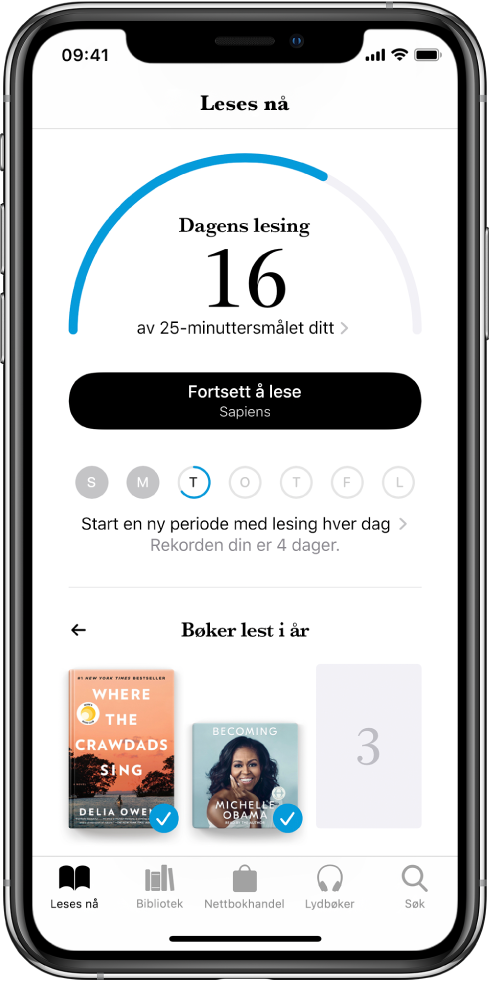
Endre det daglige lesemålet
Du kan tilpasse det daglige lesemålet avhengig av hvor mange minutter du vil lese per dag. Hvis du ikke tilpasser ditt daglige lesemål, settes det til fem minutter per dag.
Trykk på Leses nå-fanen, og sveip deretter ned til Lesemål.
Trykk på Dagens lesing, og trykk deretter på Tilpass mål.
Flytt skyveknappen opp eller ned for å angi hvor mange minutter du vil lese per dag, og trykk deretter på Ferdig.
Når du når det daglige lesemålet, mottar du en varsling fra Bøker. Trykk på den for å se mer informasjon om prestasjonen eller sende prestasjonen til venner.
Merk: Hvis du vil at PDF-er skal telle mot lesemålet ditt, kan du gå til Innstillinger ![]() > Bøker og slå på Inkluder PDF-er (iOS 13.1 eller nyere).
> Bøker og slå på Inkluder PDF-er (iOS 13.1 eller nyere).
Endre det årlige lesemålet
Når du er ferdig med å lese en bok eller en lydbok i Bøker, vises Bøker lest i år-samlingen under Lesemål. Standard årlig lesemål er tre bøker i året, men du kan øke eller redusere målet avhengig av hvor mange bøker du vil fullføre.
Trykk på Leses nå-fanen, og sveip deretter ned til Bøker lest i år.
Trykk på en grå plassholderkvadrat eller et bokomslag, og trykk deretter på Tilpass mål.
Flytt skyveknappen opp eller ned for å angi hvor mange bøker du vil lese per år, og trykk deretter på Ferdig.
Når du når det årlige lesemålet, mottar du en varsling fra Bøker. Trykk på den for å se mer informasjon om prestasjonen eller sende prestasjonen til venner.
Se lesetider og -rekorder
Bøker viser deg hvor mange dager på rad du når lesemålet ditt og varsler deg når du setter en rekord.
Hvis du vil se din gjeldende lesetid og leserekord, trykker du på Leses nå og sveiper deretter ned til Lesemål.
Slå av varslinger og Lesemål
Slå av varslinger: Hvis du vil slutte å motta varslinger når du oppnår et lesemål eller setter en leserekord, trykker du på kontoen din øverst til høyre i Leses nå-fanen, trykker på Varslinger og slår deretter av Lesemål.
Slå av Lesemål: Velg Innstillinger ![]() > Bøker >, og slå deretter av Lesemål. Når Lesemål er slått av, skjules leseindikatorene i Leses nå og du mottar ikke varslinger.
> Bøker >, og slå deretter av Lesemål. Når Lesemål er slått av, skjules leseindikatorene i Leses nå og du mottar ikke varslinger.